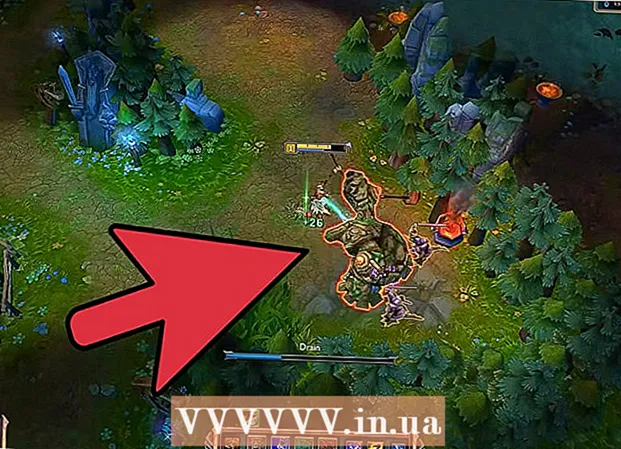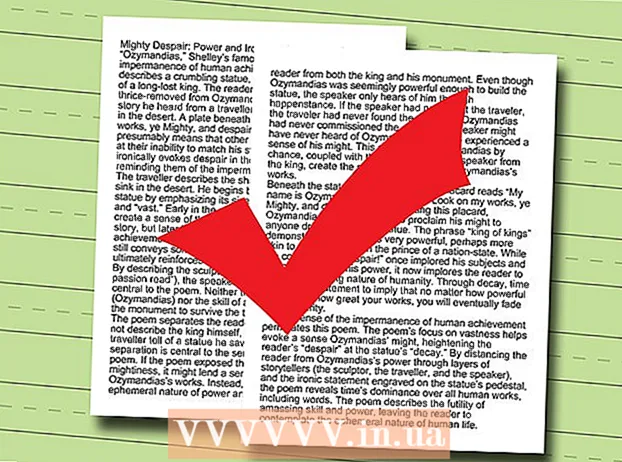Müəllif:
Bobbie Johnson
Yaradılış Tarixi:
8 Aprel 2021
YeniləMə Tarixi:
1 İyul 2024

MəZmun
- Addımlar
- Metod 1 /3: Bərpa
- Metod 2 /3: Formatlayın və Qurun
- Metod 3 /3: Disk olmadan quraşdırın
- İpuçları
Sistem faylları zədələndikdə, Windows -unuz yararsız hala düşür. Bəlkə də bütün proqramlar yavaş işləməyə başlayır və əvvəlki performansa qayıtmaq istəyirsən. Xoşbəxtlikdən, Windows XP -ni bərpa etmək və yenidən qurmaq kifayət qədər asandır. İstifadə etdiyiniz Windows XP -nin versiyasından asılı olmayaraq bunları necə edəcəyinizi öyrənmək üçün bu təlimatı izləyin.
Addımlar
Metod 1 /3: Bərpa
 1 Windows XP diskini daxil edin. Əgər belə bir diskiniz yoxdursa, kompüter satıcınızla əlaqə saxlayın və ya boş diskə yazmaq üçün İnternetdən .iso faylını yükləyin. Viruslarla diqqətli olun və unutmayın ki, hələ də aktivasiya kodu daxil etməlisiniz.
1 Windows XP diskini daxil edin. Əgər belə bir diskiniz yoxdursa, kompüter satıcınızla əlaqə saxlayın və ya boş diskə yazmaq üçün İnternetdən .iso faylını yükləyin. Viruslarla diqqətli olun və unutmayın ki, hələ də aktivasiya kodu daxil etməlisiniz. - 2 Aktivləşdirmə kodunuzu yazın. Quraşdırmaya başlamazdan əvvəl bunu etmək vacibdir. Bu, Windows-u quraşdırmaq üçün daxil etməli olduğunuz 25 rəqəmli koddur. Adətən iki yerdə tapıla bilər:
- Ümumiyyətlə arxa tərəfində olan Windows XP diskinizlə birlikdə gəlir.
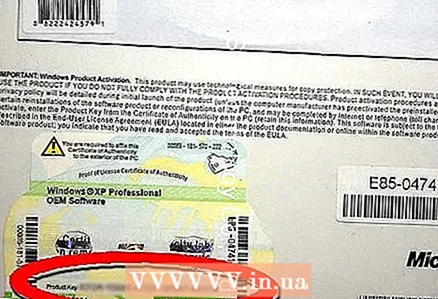
- Kompüterinizlə birlikdə verilir. Bu ev kompüteridirsə, kod sistem vahidinin arxasında yerləşir. Noutbuklarda, qapağın altındadır.
- Ümumiyyətlə arxa tərəfində olan Windows XP diskinizlə birlikdə gəlir.
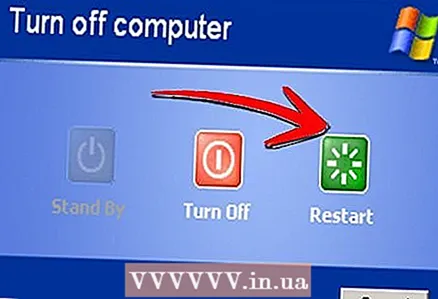 3 Kompüterinizi yenidən başladın. Windows XP diskinin daxil olduğundan əmin olun. Kompüteriniz CD -dən yükləmək üçün konfiqurasiya edilməlidir. Bunu etmək üçün BIOS parametrləri menyusuna keçməlisiniz.
3 Kompüterinizi yenidən başladın. Windows XP diskinin daxil olduğundan əmin olun. Kompüteriniz CD -dən yükləmək üçün konfiqurasiya edilməlidir. Bunu etmək üçün BIOS parametrləri menyusuna keçməlisiniz. - Bunu etmək üçün, yükləmə zamanı istehsalçının loqotipi görünəndə "Quraşdırma düyməsini" basın. Bu düymə fərqli kompüterlər üçün fərqlidir, lakin əksər hallarda F2, F10, F12 və ya Del olur. Düyməniz istehsalçının loqotipi ilə eyni ekranda görünəcək.

- BIOS -da olarkən Boot sekmesini açın. CD -ni 1 -ci Önyükləmə Cihazı olaraq təyin edin. BIOS və parametrlərinizdən asılı olaraq bu element DVD, Optik Sürücü və ya CD / DVD sürücüsü olaraq adlandırıla bilər.
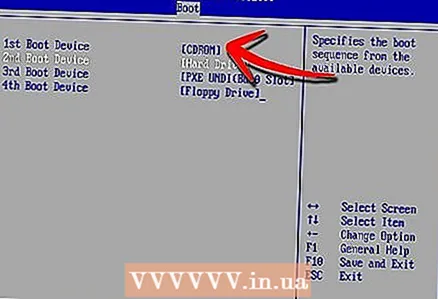
- Ayarları qeyd edin və BIOS -dan çıxın. Kompüteriniz yenidən başlayacaq.
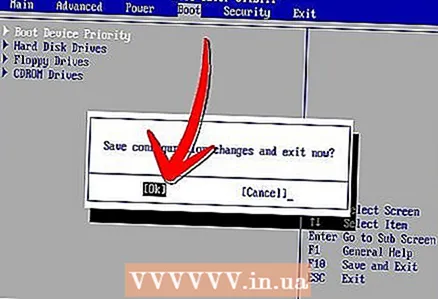
- Bunu etmək üçün, yükləmə zamanı istehsalçının loqotipi görünəndə "Quraşdırma düyməsini" basın. Bu düymə fərqli kompüterlər üçün fərqlidir, lakin əksər hallarda F2, F10, F12 və ya Del olur. Düyməniz istehsalçının loqotipi ilə eyni ekranda görünəcək.
 4 Quraşdırmaya başlayın. İstehsalçının loqotipi yox olduqdan sonra CD -dən yükləmək üçün hər hansı bir düyməyə basın ifadəsini görəcəksiniz. Quraşdırma prosesinə başlamaq üçün klaviaturanızdakı istənilən düyməni basın. Heç bir şeyə basmasanız, kompüter həmişəki kimi sabit diskdən açılacaq.
4 Quraşdırmaya başlayın. İstehsalçının loqotipi yox olduqdan sonra CD -dən yükləmək üçün hər hansı bir düyməyə basın ifadəsini görəcəksiniz. Quraşdırma prosesinə başlamaq üçün klaviaturanızdakı istənilən düyməni basın. Heç bir şeyə basmasanız, kompüter həmişəki kimi sabit diskdən açılacaq.  5 Sürücülərin yüklənməsini gözləyin. Quraşdırma prosesinə başlamaq üçün Windows tələb olunan sürücüləri yükləməlidir. Sonra qarşılama pəncərəsini görəcəksiniz. Quraşdırmaya başlamaq üçün Enter düyməsini basın. Bərpa Konsolunu işə salmayın.
5 Sürücülərin yüklənməsini gözləyin. Quraşdırma prosesinə başlamaq üçün Windows tələb olunan sürücüləri yükləməlidir. Sonra qarşılama pəncərəsini görəcəksiniz. Quraşdırmaya başlamaq üçün Enter düyməsini basın. Bərpa Konsolunu işə salmayın.  6 Müqaviləni oxuyun. Sonra razılaşmaq və davam etmək üçün F8 düyməsini basın. Proqram, quraşdırmaq üçün mövcud olan Windows -un siyahısını göstərəcəkdir. Əksər istifadəçilər yalnız bir seçim görürlər.
6 Müqaviləni oxuyun. Sonra razılaşmaq və davam etmək üçün F8 düyməsini basın. Proqram, quraşdırmaq üçün mövcud olan Windows -un siyahısını göstərəcəkdir. Əksər istifadəçilər yalnız bir seçim görürlər.  7 Quraşdırma seçimini seçin. Yalnız biriniz varsa, standart olaraq seçiləcəkdir. Bərpa prosesinə başlamaq üçün R düyməsini basın. Windows faylları kopyalamağa başlayacaq və sonra avtomatik olaraq kompüteri yenidən başlayacaq. Bundan sonra, bərpa prosesinin özü birbaşa başlayacaq.
7 Quraşdırma seçimini seçin. Yalnız biriniz varsa, standart olaraq seçiləcəkdir. Bərpa prosesinə başlamaq üçün R düyməsini basın. Windows faylları kopyalamağa başlayacaq və sonra avtomatik olaraq kompüteri yenidən başlayacaq. Bundan sonra, bərpa prosesinin özü birbaşa başlayacaq. - Tarix və saatı və digər əsas parametrləri təsdiqləməlisiniz. Varsayılan parametrlər əksər hallarda yaxşı olacaq.
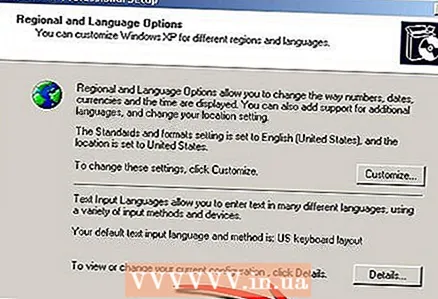
- Tarix və saatı və digər əsas parametrləri təsdiqləməlisiniz. Varsayılan parametrlər əksər hallarda yaxşı olacaq.
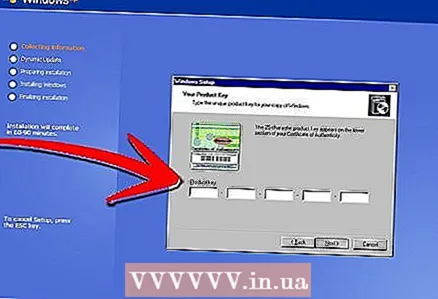 8 Aktivləşdirmə kodunuzu daxil edin. Quraşdırmanın sonuna yaxın bir aktivasiya kodu daxil etməlisiniz. Windows davam etməzdən əvvəl bu kodu orijinallıq üçün yoxlayacaq.
8 Aktivləşdirmə kodunuzu daxil edin. Quraşdırmanın sonuna yaxın bir aktivasiya kodu daxil etməlisiniz. Windows davam etməzdən əvvəl bu kodu orijinallıq üçün yoxlayacaq. - Quraşdırıldıqdan sonra Windows -un surətini onlayn və ya telefonla təsdiqləməlisiniz. Yeni bərpa edilmiş sistemə daxil olduqdan sonra məhsulun aktivləşdirmə sihirbazını görəcəksiniz. İnternet bağlantınız varsa, bir kliklə Windows kopyanıza icazə verə bilərsiniz.
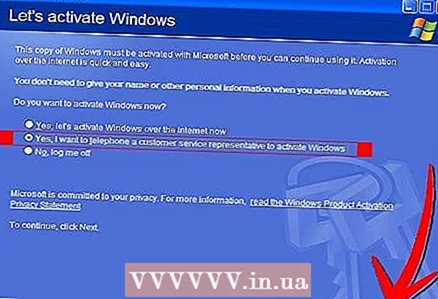
- Quraşdırıldıqdan sonra Windows -un surətini onlayn və ya telefonla təsdiqləməlisiniz. Yeni bərpa edilmiş sistemə daxil olduqdan sonra məhsulun aktivləşdirmə sihirbazını görəcəksiniz. İnternet bağlantınız varsa, bir kliklə Windows kopyanıza icazə verə bilərsiniz.
- 9 Proqramları yoxlayın. Quraşdırma tamamlandıqdan sonra bərpa edilmiş Windows -unuz başlayacaq. Sistem faylları dəyişdiyindən bəzi proqramlarınız işləməyə bilər - onları yenidən quraşdırmaq lazımdır.
- Bəzi cihazlarınız üçün sürücüləri yenidən yükləməyiniz lazım ola bilər.Hansı cihazların düzgün işləmədiyini öyrənmək üçün Başlatı açın və Kompüterim> Xüsusiyyətlər> Cihaz Menecerini sağ vurun. Sarı simvolu və nida işarəsi olan cihazları görürsünüzsə, onlar üçün sürücüləri yenidən quraşdırmalısınız.
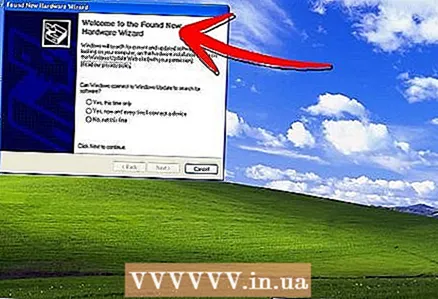
- Bərpa zamanı şəxsi məlumatlarınız və sənədləriniz bütöv olmalıdır. Hər şeyin yerində olub olmadığını yoxlayın.

- Bəzi cihazlarınız üçün sürücüləri yenidən yükləməyiniz lazım ola bilər.Hansı cihazların düzgün işləmədiyini öyrənmək üçün Başlatı açın və Kompüterim> Xüsusiyyətlər> Cihaz Menecerini sağ vurun. Sarı simvolu və nida işarəsi olan cihazları görürsünüzsə, onlar üçün sürücüləri yenidən quraşdırmalısınız.
Metod 2 /3: Formatlayın və Qurun
 1 Məlumatlarınızı yadda saxlayın. Windows -un format edilməsi və yenidən qurulması sabit diskinizi təmizləyəcək. Quraşdırmaya başlamazdan əvvəl bütün vacib məlumatların ehtiyat nüsxəsini çıxardığınızdan əmin olun. Şəkillər, filmlər və musiqi silinəcək.
1 Məlumatlarınızı yadda saxlayın. Windows -un format edilməsi və yenidən qurulması sabit diskinizi təmizləyəcək. Quraşdırmaya başlamazdan əvvəl bütün vacib məlumatların ehtiyat nüsxəsini çıxardığınızdan əmin olun. Şəkillər, filmlər və musiqi silinəcək.  2 Windows diskini daxil edin. Aktivləşdirmə kodunuzu qeyd edin, quraşdırma zamanı sizə lazım olacaq. Yükləyicini işə salmaq üçün CD -dən yükləməni konfiqurasiya edin.
2 Windows diskini daxil edin. Aktivləşdirmə kodunuzu qeyd edin, quraşdırma zamanı sizə lazım olacaq. Yükləyicini işə salmaq üçün CD -dən yükləməni konfiqurasiya edin. - Bu hərəkət məqalənin birinci hissəsindəki 1-4-cü addımlarda ətraflı təsvir edilmişdir.
 3 Sürücülərin yüklənməsini gözləyin. Quraşdırma prosesinə başlamaq üçün Windows tələb olunan sürücüləri yükləməlidir. Bundan sonra qarşılama pəncərəsini görəcəksiniz. Quraşdırmaya başlamaq üçün Enter düyməsini basın. Bərpa Konsolunu işə salmayın.
3 Sürücülərin yüklənməsini gözləyin. Quraşdırma prosesinə başlamaq üçün Windows tələb olunan sürücüləri yükləməlidir. Bundan sonra qarşılama pəncərəsini görəcəksiniz. Quraşdırmaya başlamaq üçün Enter düyməsini basın. Bərpa Konsolunu işə salmayın.  4 Müqaviləni oxuyun. Bundan sonra razılaşmaq və davam etmək üçün F8 düyməsini basın. Proqram, quraşdırmaq üçün mövcud olan Windows -un siyahısını göstərəcəkdir.
4 Müqaviləni oxuyun. Bundan sonra razılaşmaq və davam etmək üçün F8 düyməsini basın. Proqram, quraşdırmaq üçün mövcud olan Windows -un siyahısını göstərəcəkdir. - 5 Arakəsmələri silin. Sabit disk bölmələrinizin siyahısını görəcəksiniz. Bunlar C: və D: sürücülərdir (hərflər sistem parametrlərinizə bağlıdır).
- Bu, kompüterinizi yenidən başlatmaq və bir şeyi unudarsanız məlumatlarınızı saxlamaq üçün son şansınızdır. Bölməni sildikdən sonra məlumatlar silinəcəkdir.

- Windows ehtiva edən bölməni seçin. Bu ümumiyyətlə C hissəsidir. Bölməni silmək üçün D düyməsini basın. Enter düyməsini basaraq bölmənin silinməsini təsdiq edin.
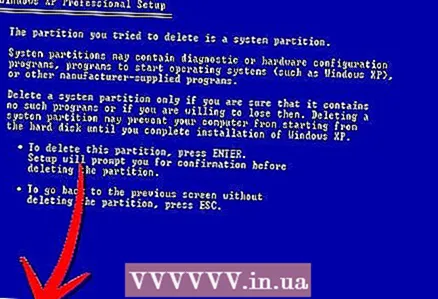
- Geri qayıtmaq üçün daha bir şansınız var. Bölmənin silinməsini təsdiqləmək üçün L düyməsini basın.
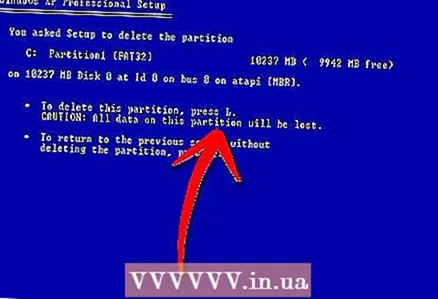
- Bu, kompüterinizi yenidən başlatmaq və bir şeyi unudarsanız məlumatlarınızı saxlamaq üçün son şansınızdır. Bölməni sildikdən sonra məlumatlar silinəcəkdir.
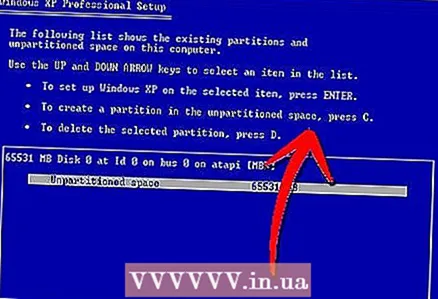 6 Yeni bir bölmə yaradın. Bölünməmiş bir sahə seçin. Yeni bir bölmə yaratmaq üçün C düyməsini basın. Mümkün olan maksimum dəyəri daxil edin və Enter düyməsini basın.
6 Yeni bir bölmə yaradın. Bölünməmiş bir sahə seçin. Yeni bir bölmə yaratmaq üçün C düyməsini basın. Mümkün olan maksimum dəyəri daxil edin və Enter düyməsini basın. - Daha sonra Windows vasitəsilə başqa bölmələr yaratmağı planlaşdırırsınızsa, daha kiçik bir bölmə yarada bilərsiniz. Bunu edə biləcəyiniz bir neçə səbəb var, lakin əksər istifadəçilər üçün mümkün olan ən böyük həcmə sahib olan işləyəcək.
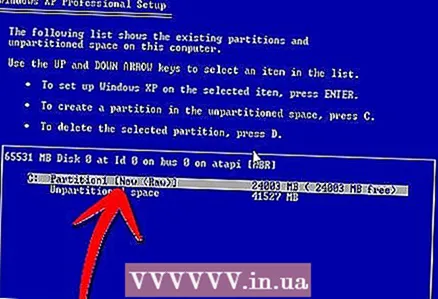
- Daha sonra Windows vasitəsilə başqa bölmələr yaratmağı planlaşdırırsınızsa, daha kiçik bir bölmə yarada bilərsiniz. Bunu edə biləcəyiniz bir neçə səbəb var, lakin əksər istifadəçilər üçün mümkün olan ən böyük həcmə sahib olan işləyəcək.
- 7 Windows quraşdırmağa başlayın. Bölməni yaratdıqdan sonra onu vurgulayın və Windows -u quraşdırmağa başlamaq üçün Enter düyməsini basın. Bu bölməni format etməlisiniz. "NTFS fayl sistemindən istifadə edərək bölməni format et" seçin. NTFS Windows ilə daha yaxşı işlədiyi üçün FAT üzərində NTFS seçin.
- Formatlama başlayır. Sabit diskinizin ölçüsündən və sürətindən asılı olaraq bir neçə saata qədər davam edə bilər. Əksər istifadəçilər üçün yalnız bir neçə dəqiqə çəkir.
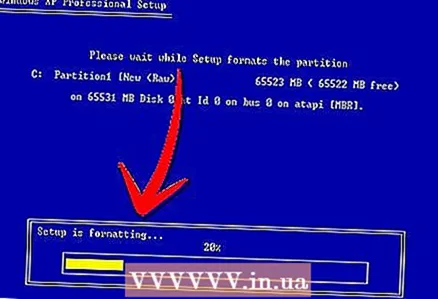
- Uğurla formatlaşdırıldıqdan sonra Windows yükləməli olduğu faylları kopyalayacaq. Bu da bir neçə dəqiqə çəkir və istifadəçi müdaxiləsi tələb etmir.
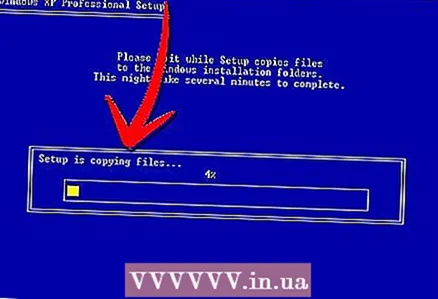
- Formatlama başlayır. Sabit diskinizin ölçüsündən və sürətindən asılı olaraq bir neçə saata qədər davam edə bilər. Əksər istifadəçilər üçün yalnız bir neçə dəqiqə çəkir.
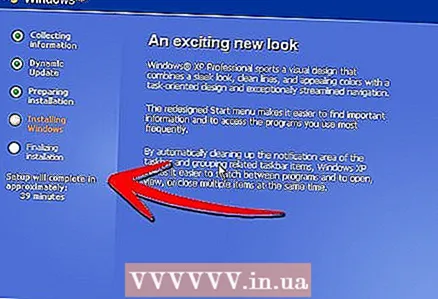 8 Windows quraşdırmağa başlayacaq. Bu, yalnız bəzi məlumatları daxil etməyiniz lazım olan avtomatik bir prosesdir. Əvvəla, bu sizin diliniz və bölgənizdir. Varsayılan parametrlər uyğun deyilsə dəyişdirin. Sonra "İrəli" düyməsini basın.
8 Windows quraşdırmağa başlayacaq. Bu, yalnız bəzi məlumatları daxil etməyiniz lazım olan avtomatik bir prosesdir. Əvvəla, bu sizin diliniz və bölgənizdir. Varsayılan parametrlər uyğun deyilsə dəyişdirin. Sonra "İrəli" düyməsini basın. - İndi adınızı və təşkilatınızı daxil edin. Sənədləri imzalamaq üçün istifadə ediləcək və daha sonra Windows -da dəyişdirilə bilər.
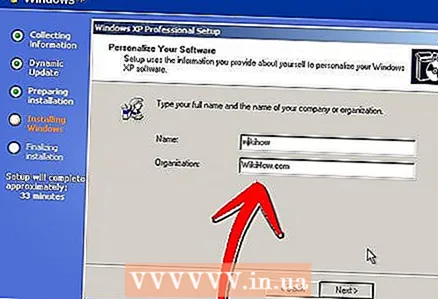
- İndi adınızı və təşkilatınızı daxil edin. Sənədləri imzalamaq üçün istifadə ediləcək və daha sonra Windows -da dəyişdirilə bilər.
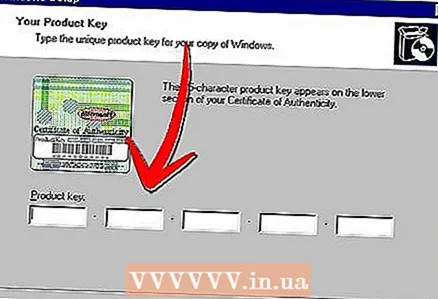 9 Aktivləşdirmə kodunuzu daxil edin. 25 rəqəmli kod daxil etməlisiniz. Bir diskdən Windows XP SP3 qurursanız, bu mərhələdə onu daxil etməyiniz lazım olmayacaq.
9 Aktivləşdirmə kodunuzu daxil edin. 25 rəqəmli kod daxil etməlisiniz. Bir diskdən Windows XP SP3 qurursanız, bu mərhələdə onu daxil etməyiniz lazım olmayacaq. 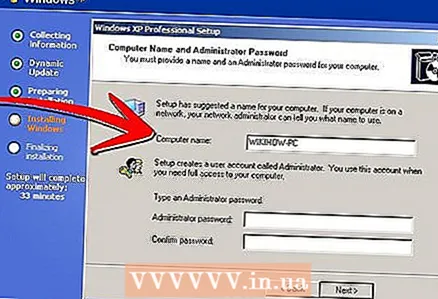 10 Kompüter adını daxil edin. Bu ad kompüterinizi təsvir etmək üçün şəbəkədə görünəcək. Windows avtomatik olaraq sizin üçün bir ad yaradacaq, baxmayaraq ki, onu başqa bir şeyə asanlıqla dəyişə bilərsiniz.
10 Kompüter adını daxil edin. Bu ad kompüterinizi təsvir etmək üçün şəbəkədə görünəcək. Windows avtomatik olaraq sizin üçün bir ad yaradacaq, baxmayaraq ki, onu başqa bir şeyə asanlıqla dəyişə bilərsiniz. - XP Professional -da, idarəçi hesabı üçün parol yaratmaq istənir.
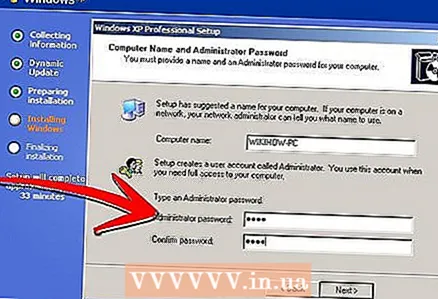
- XP Professional -da, idarəçi hesabı üçün parol yaratmaq istənir.
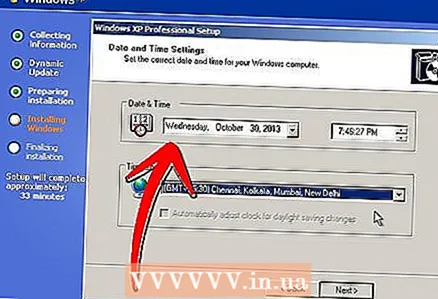 11 Doğru tarix və saatı təyin edin. Fərdiləşdirə biləcəyiniz bir təqvim və saatı görəcəksiniz. Bölgəniz üçün saat dilimini də təyin edə bilərsiniz.
11 Doğru tarix və saatı təyin edin. Fərdiləşdirə biləcəyiniz bir təqvim və saatı görəcəksiniz. Bölgəniz üçün saat dilimini də təyin edə bilərsiniz. 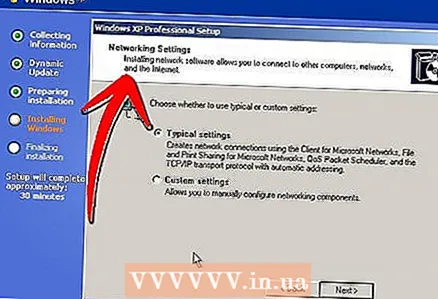 12 Əsas şəbəkə parametrlərini edin. Standart və əl şəbəkə konfiqurasiyası arasında seçim etməlisiniz. Əksər istifadəçilər üçün standart parametrlər yaxşıdır. Sistemi korporativ bir mühitdə qurursanız, idarəçinizlə məsləhətləşin.
12 Əsas şəbəkə parametrlərini edin. Standart və əl şəbəkə konfiqurasiyası arasında seçim etməlisiniz. Əksər istifadəçilər üçün standart parametrlər yaxşıdır. Sistemi korporativ bir mühitdə qurursanız, idarəçinizlə məsləhətləşin. - Bir komanda adı daxil etmək istədikdə, istifadəçilərin çoxu birinci variantı seçəcək və standartı tərk edəcək. Korporativ bir mühitdəsinizsə, domeni əl ilə göstərməlisiniz. Bu barədə administratorunuzla yoxlayın.

- Bir komanda adı daxil etmək istədikdə, istifadəçilərin çoxu birinci variantı seçəcək və standartı tərk edəcək. Korporativ bir mühitdəsinizsə, domeni əl ilə göstərməlisiniz. Bu barədə administratorunuzla yoxlayın.
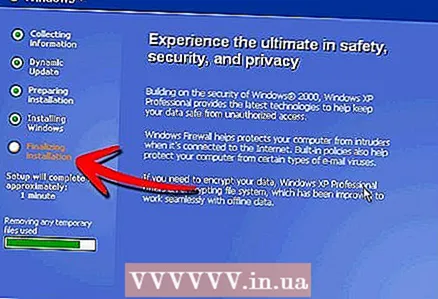 13 Windows quraşdırmanı tamamlayacaq. Bu bir neçə dəqiqə çəkir və istifadəçi müdaxiləsi tələb etmir. Quraşdırma başa çatdıqdan sonra kompüteriniz avtomatik olaraq yenidən başlayacaq və Windows XP -ni işə salacaq.
13 Windows quraşdırmanı tamamlayacaq. Bu bir neçə dəqiqə çəkir və istifadəçi müdaxiləsi tələb etmir. Quraşdırma başa çatdıqdan sonra kompüteriniz avtomatik olaraq yenidən başlayacaq və Windows XP -ni işə salacaq. - CD -dən yükləmək üçün BIOS parametrlərinizi dəyişdirmisinizsə, CD -dən yenidən yükləmək üçün hər hansı bir düyməni basın. Heç bir şeyə basmayın və ifadə yox olana qədər gözləyin. Bu, kompüterin sabit diskdən yükləməyə davam etməsinə və Windows quraşdırmasını tamamlamasına imkan verəcəkdir.

- CD -dən yükləmək üçün BIOS parametrlərinizi dəyişdirmisinizsə, CD -dən yenidən yükləmək üçün hər hansı bir düyməni basın. Heç bir şeyə basmayın və ifadə yox olana qədər gözləyin. Bu, kompüterin sabit diskdən yükləməyə davam etməsinə və Windows quraşdırmasını tamamlamasına imkan verəcəkdir.
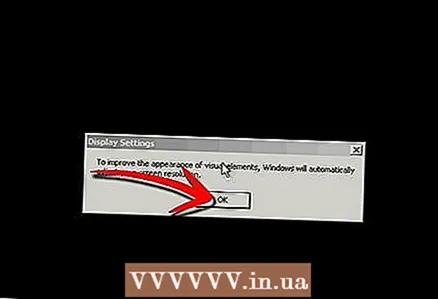 14 Ekran qətnaməsini tənzimləmək üçün OK düyməsini basın. Windows kompüteriniz üçün ekran qətnaməsini avtomatik tənzimləməyə çalışacaq. Quraşdırma zamanı ekrandakı mətni oxuya biləcəyiniz soruşulacaq. Əgər belədirsə, davam etmək üçün OK düyməsini basın. Əks təqdirdə, Ləğv et düyməsini basın və ya ekran standart parametrlərə qayıdana qədər 20 saniyə gözləyin.
14 Ekran qətnaməsini tənzimləmək üçün OK düyməsini basın. Windows kompüteriniz üçün ekran qətnaməsini avtomatik tənzimləməyə çalışacaq. Quraşdırma zamanı ekrandakı mətni oxuya biləcəyiniz soruşulacaq. Əgər belədirsə, davam etmək üçün OK düyməsini basın. Əks təqdirdə, Ləğv et düyməsini basın və ya ekran standart parametrlərə qayıdana qədər 20 saniyə gözləyin. - 15 Quraşdırmaya davam etmək üçün İrəli düyməsini basın. Ekranı konfiqurasiya etdikdən sonra Windows qarşılama pəncərəsini görəcəksiniz. Yalnız bir neçə dəqiqə çəkir.
- Windows internet bağlantınızı da yoxlayacaq. Daha sonra qurmağı planlaşdırırsınızsa, bu addımı atlaya bilərsiniz.
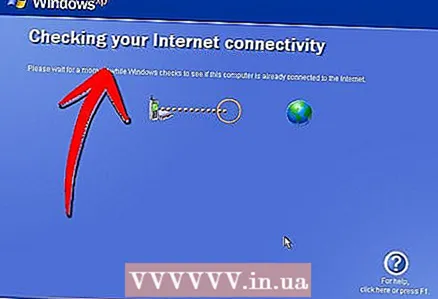
- Bundan sonra, Windows ev şəbəkəsinə və ya birbaşa İnternetə bağlı olub -olmadığını soruşacaq. Bir router istifadə edirsinizsə, ilk elementi seçin. Modem birbaşa kompüterinizə bağlıdırsa, ikinci elementi seçin.
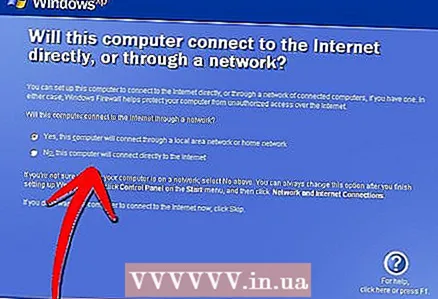
- Məhsulunuzu Microsoft -da qeydiyyatdan keçirməyiniz istənəcək. Ehtiyac olub olmadığınıza qərar verin. Windows istifadə etmək lazım deyil.
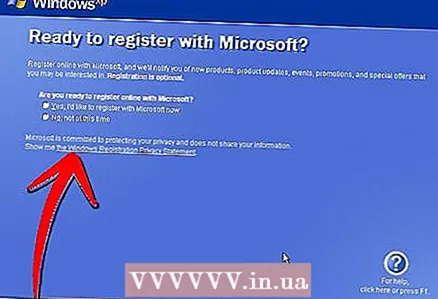
- Windows internet bağlantınızı da yoxlayacaq. Daha sonra qurmağı planlaşdırırsınızsa, bu addımı atlaya bilərsiniz.
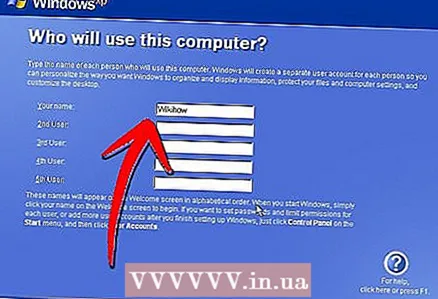 16 İstifadəçi adınızı daxil edin. Kompüterinizdə birdən çox hesab yarada bilərsiniz. Ən azı birini yaratmaq lazımdır. Bu pəncərədə beşə qədər istifadəçi əlavə edə bilərsiniz, daha çoxu quraşdırıldıqdan sonra İdarəetmə Paneli vasitəsi ilə əlavə edilə bilər.
16 İstifadəçi adınızı daxil edin. Kompüterinizdə birdən çox hesab yarada bilərsiniz. Ən azı birini yaratmaq lazımdır. Bu pəncərədə beşə qədər istifadəçi əlavə edə bilərsiniz, daha çoxu quraşdırıldıqdan sonra İdarəetmə Paneli vasitəsi ilə əlavə edilə bilər. - Adları daxil etdikdən sonra quraşdırmanı başa çatdırmaq üçün Finish düyməsini basın. Windows yüklənməyə başlayacaq və tezliklə yeni masaüstünüzü görəcəksiniz.
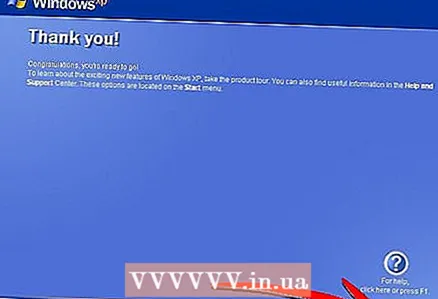
- Adları daxil etdikdən sonra quraşdırmanı başa çatdırmaq üçün Finish düyməsini basın. Windows yüklənməyə başlayacaq və tezliklə yeni masaüstünüzü görəcəksiniz.
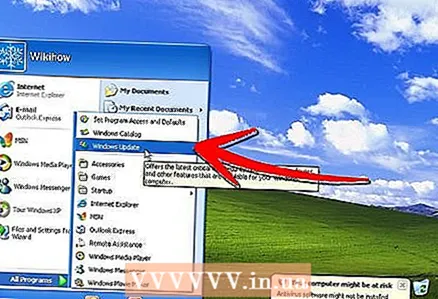 17 Windows Yeniləməsini işə salın. Quraşdırma tamamlandı, ancaq ən son sistem yeniləmələrini yükləmək üçün əvvəlcə Windows Update'i işə salmalısınız. Sistem zəifliklərini düzəltdikləri və sabitliyi artırdıqları üçün bu çox vacibdir.
17 Windows Yeniləməsini işə salın. Quraşdırma tamamlandı, ancaq ən son sistem yeniləmələrini yükləmək üçün əvvəlcə Windows Update'i işə salmalısınız. Sistem zəifliklərini düzəltdikləri və sabitliyi artırdıqları üçün bu çox vacibdir. 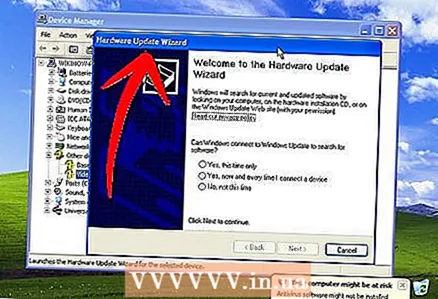 18 Sürücüləri quraşdırın. Çox güman ki, kompüter formatlandığından sürücüləri yenidən qurmalı olacaqsınız. Kompüterinizin komponentlərindən asılı olaraq bunlar video kart, modem, şəbəkə kartı, səs kartı və s. Üçün sürücülər ola bilər.
18 Sürücüləri quraşdırın. Çox güman ki, kompüter formatlandığından sürücüləri yenidən qurmalı olacaqsınız. Kompüterinizin komponentlərindən asılı olaraq bunlar video kart, modem, şəbəkə kartı, səs kartı və s. Üçün sürücülər ola bilər. - Bu sürücüləri kompüterinizlə birlikdə gələn və ya istehsalçının veb saytından yüklənmiş disklərdə tapa bilərsiniz.
Metod 3 /3: Disk olmadan quraşdırın
- 1 Bərpa bölməsindən quraşdırma. Əksər kompüter istehsalçıları kompüterlərini Windows quraşdırma fayllarını ehtiva edən bir sabit disk bölməsi ilə göndərirlər. Quraşdırmaya başlamaq üçün bərpa hissəsindən yükləməlisiniz.
- Bərpa hissəsini başlatmaq üçün ən çox istifadə olunan düymə F11 düyməsidir. Kompüter açılarkən istehsalçının loqotipinin yanında hansı düyməni basmalı olduğunuzu görəcəksiniz.

- Bərpa bölmələri istehsalçıdan istehsalçıya görə fərqlənir. Windows Quraşdırmasını başlatmaq üçün ekrandakı təlimatları izləyin. Sonra məqalənin əvvəlki hissəsinin 3 -cü addımındakı təlimatları izləyin.
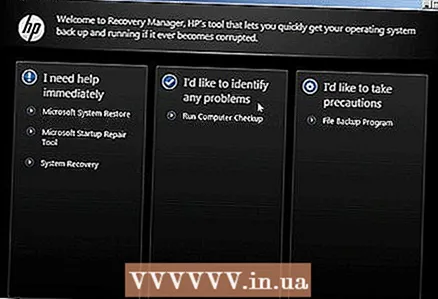
- Bərpa hissəsini başlatmaq üçün ən çox istifadə olunan düymə F11 düyməsidir. Kompüter açılarkən istehsalçının loqotipinin yanında hansı düyməni basmalı olduğunuzu görəcəksiniz.
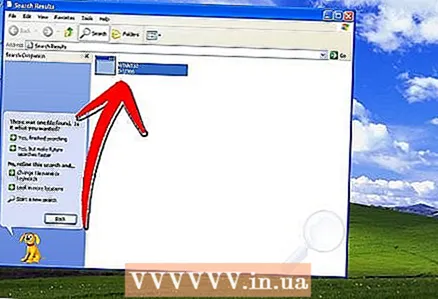 2 Windows -dan quraşdırma. Winnt32.exe faylını istifadə etməlisiniz. Bu, Windows XP -də tapıla bilən bir Windows açılış sənədidir. Bunu etmək üçün Başlatı açın və Axtar düyməsini basın. Solda Bütün fayl və qovluqları seçin. Axtarış çubuğuna "winnt32.exe" daxil edin.
2 Windows -dan quraşdırma. Winnt32.exe faylını istifadə etməlisiniz. Bu, Windows XP -də tapıla bilən bir Windows açılış sənədidir. Bunu etmək üçün Başlatı açın və Axtar düyməsini basın. Solda Bütün fayl və qovluqları seçin. Axtarış çubuğuna "winnt32.exe" daxil edin. - Winnt32.exe -nin işə salınması Windows -un quraşdırılmasına başlamaq üçün kompüterinizi yenidən başlayacaq. Bundan sonra məqalənin əvvəlki hissəsinin 3 -cü addımındakı təlimatları izləyin. Yenə də bir aktivasiya kodu daxil etməlisiniz. Məlumatlarınız normal bir quraşdırmada olduğu kimi silinəcəkdir.
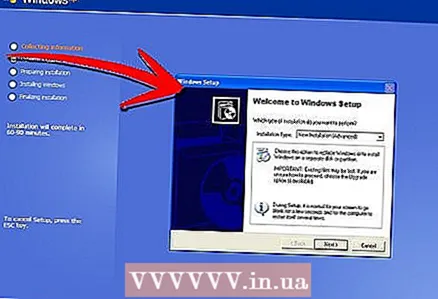
- Winnt32.exe -nin işə salınması Windows -un quraşdırılmasına başlamaq üçün kompüterinizi yenidən başlayacaq. Bundan sonra məqalənin əvvəlki hissəsinin 3 -cü addımındakı təlimatları izləyin. Yenə də bir aktivasiya kodu daxil etməlisiniz. Məlumatlarınız normal bir quraşdırmada olduğu kimi silinəcəkdir.
İpuçları
- Quraşdırmaya başlamazdan əvvəl ehtiyacınız olan hər şeyə sahib olduğunuzdan əmin olun. Bir aktivasiya kodu yoxlayın. Windows -un quraşdırılması başa çatdıqdan dərhal sonra onları yükləmək üçün bütün lazımi sürücüləri bir diskinə yükləyin.